虚拟机安装deepin(深度)国产操作系统教程
1、首先,打开虚拟机,在菜单栏中找到“文件”,在弹出下拉框中,选择“新建虚拟机”。如图:
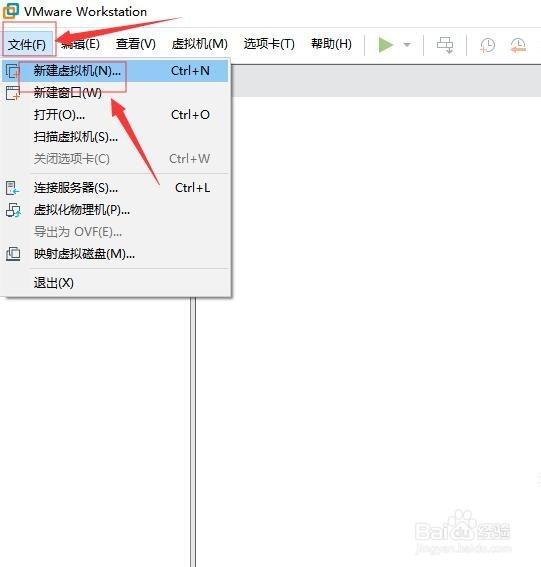
2、接着,在弹出的“新建虚拟机向导”界面中,使用默认,点击下方的“下一步”。如图:
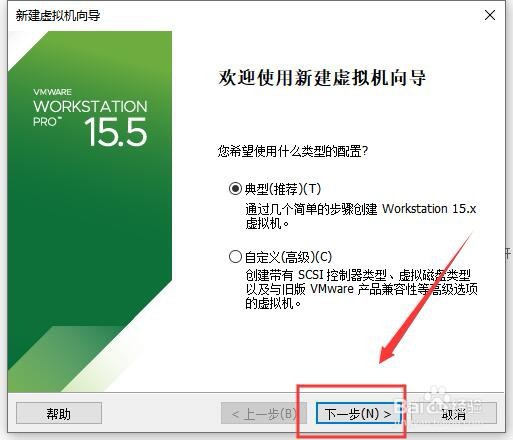
3、接着,进入安装客户机操作系统界面,在“安装来源”选择“稍后安装操作系统”,完成后点击“下一步”。如图:
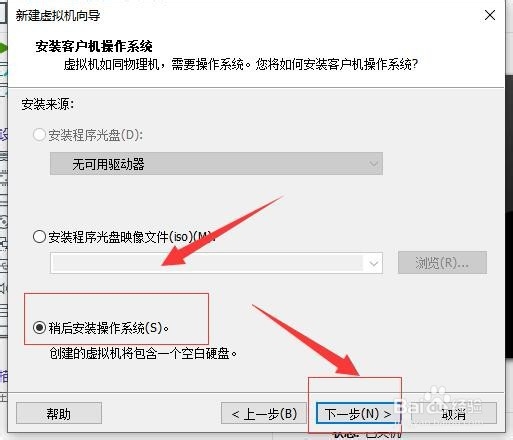
4、接着,进入选择客户机操作系统界面,在客户机操作系统中选择“Linux”,版本选择Ubuntu 64位。完成后点击“下一步”。如图:
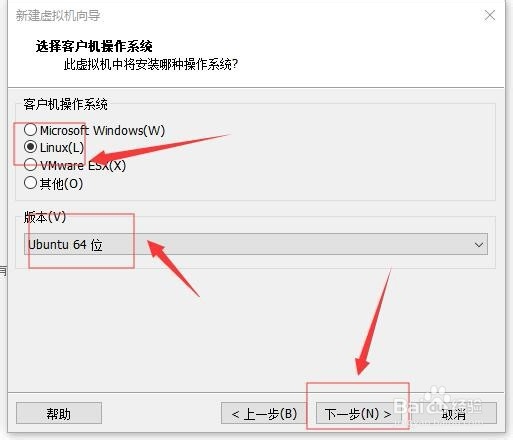
5、接着,进入命名虚拟机界面,在虚拟机名称输入要使用的名字(这里修改成:deepin),在“位置”点击“浏览”修改成要存放的地方,。如图:
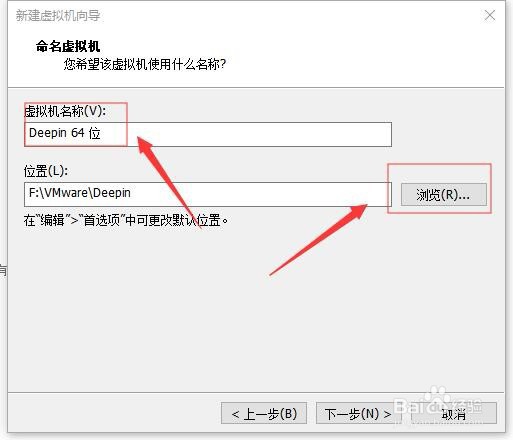
6、接着,在弹出的位置选择窗口中,选择好储存路径后,点击下方的“确定”。如图:
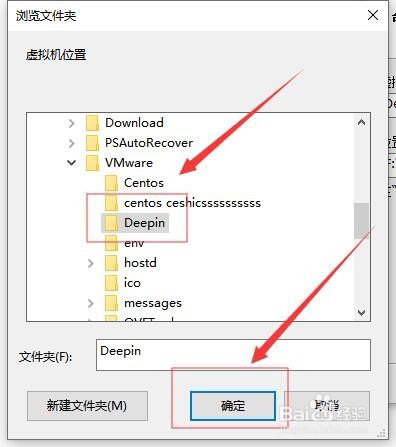
7、接着,回到命名虚拟机界面,点击下方的“下一步”,进入下一步。如图:

8、接着,进入磁盘容量管理界面,大小一般Linux 默认为20GB,也可根据自己需求更改大小,选择“将虚拟磁盘存储为单个文件”。完成后,点击“下一步”。如图:

9、接着,进入“已准备好创建虚拟机”界面,点击下方的“自定义硬件”。如图:

10、接着,在弹出的界面中,选择“新CD/DVD(SATA)”,在右侧“连接”选择“使用ISO镜像文件”(也可以根据实际情况编辑设备的其他的参数)。如图:
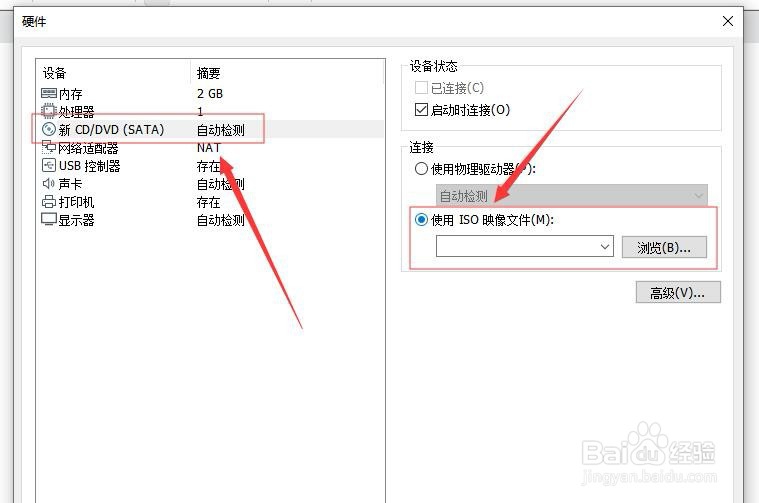
11、接着,点击右侧的“浏览”,在打开的窗口中,找到系统镜像文件,完成后,点击“打开”。如图:

12、接着,回到硬件界面,点击下方的“关闭”,回到“已准备好创建虚拟机”界面。如图:

13、接着,回到“已准备好创建虚拟机”界面中,在下方点击“完成”,完成虚拟机创建。如图:
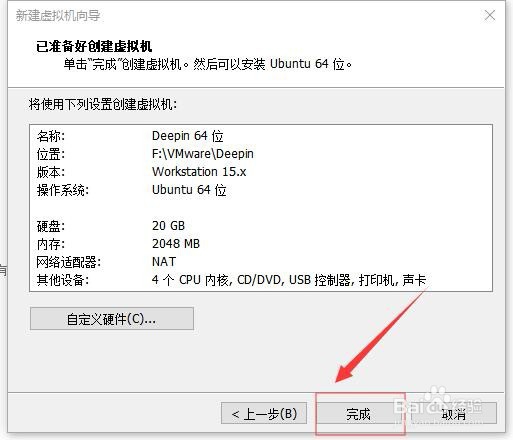
14、这样虚拟机设置就完成了,接下来就开始安装Deepin操作系统了。
1、接着,回到虚拟机主界面,选择刚创建好的虚拟机,点击“开启此虚拟机”,进入系统安装界面。如图:

2、接着,进入安装界面,选择“install deepin”。如图:
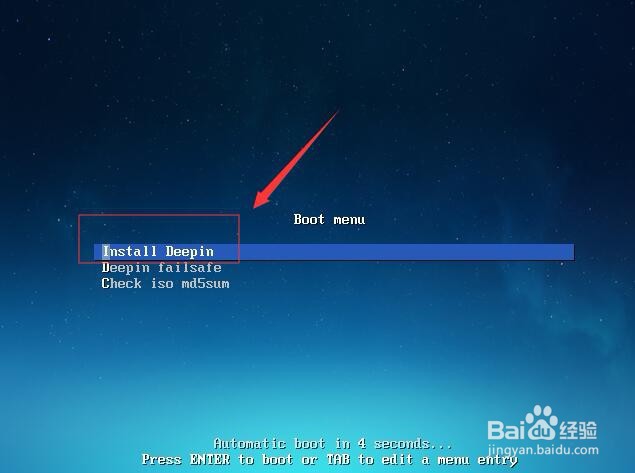
3、接着,等待系统进入安装界面,进入安装语言选择,选择“简体中文”,再勾选下方的“我已阅读并同意....”,完成后点击“下一步”。如图:
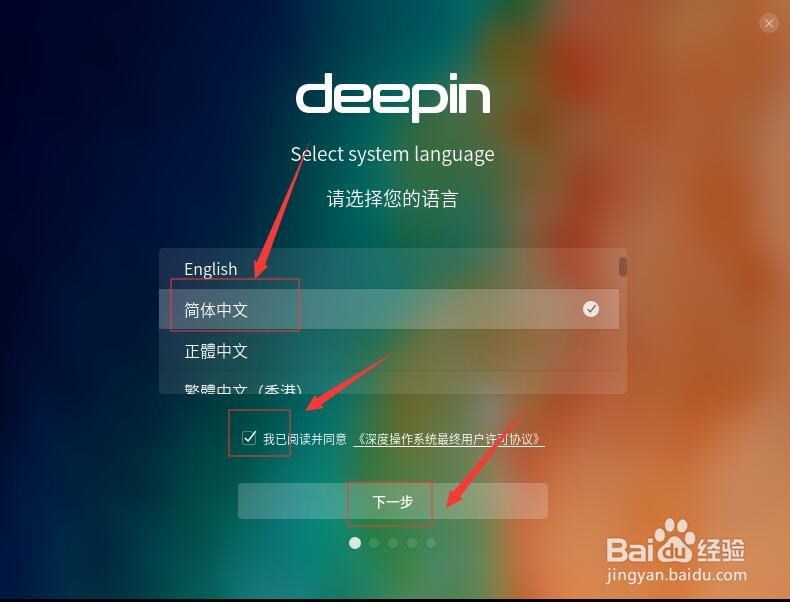
4、接着,进入提示界面,直接点击“继续安装”。如图:
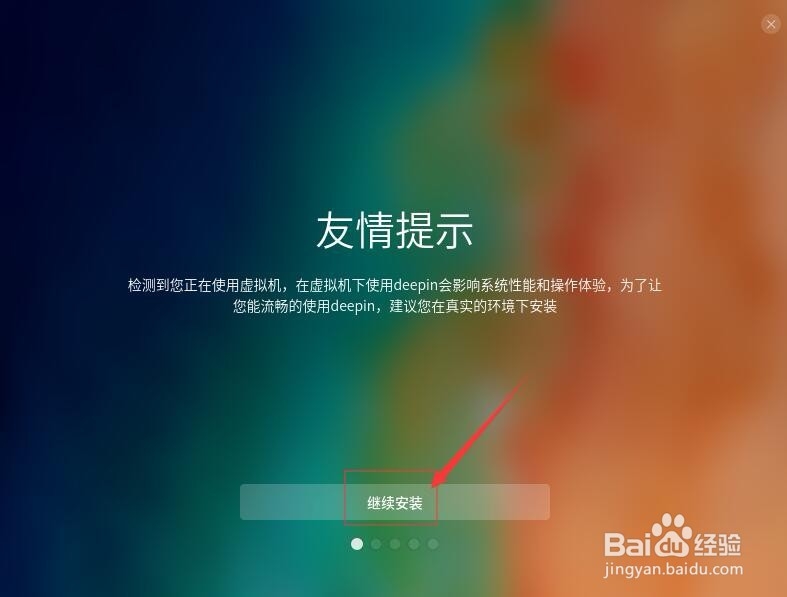
5、接着,进入创建用户界面,在界面中,输入用户名,计算机名已经密码,完成后点击“下一步”。如图:
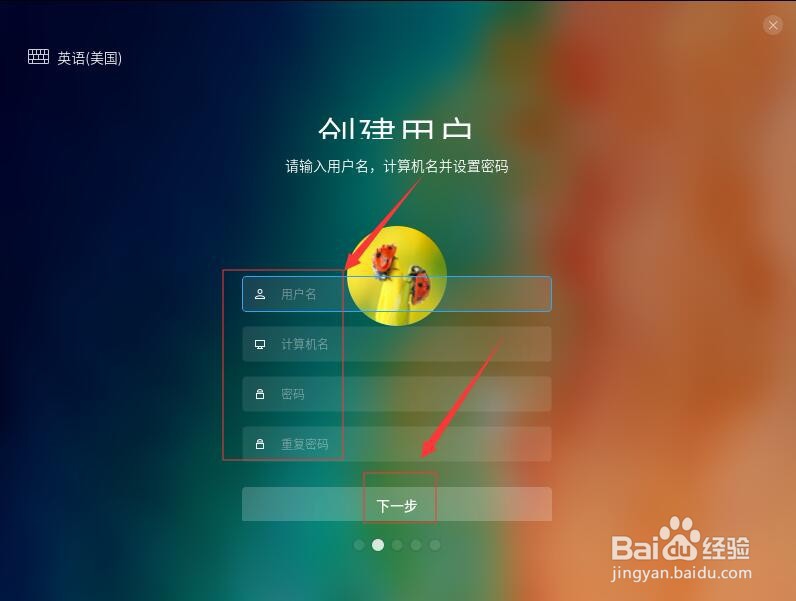
6、接着,进入选择时区界面,使用默认的即可,直接点击“下一步”。如图:
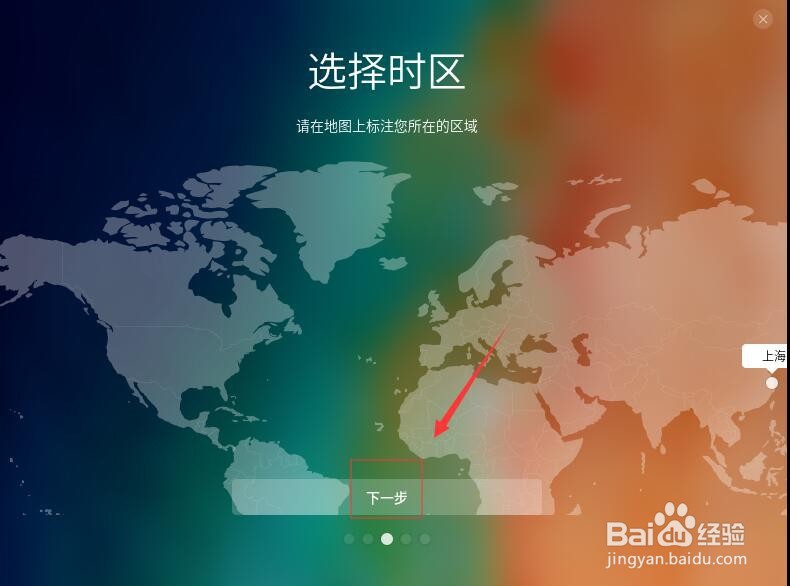
7、接着,进入选择安装位置,可根据需求选择“简单”、“高级”以及全盘安装(这里使用简单安装进行演示),选择要安装的磁盘位置,设置完成后点击“开始安装”。如图:
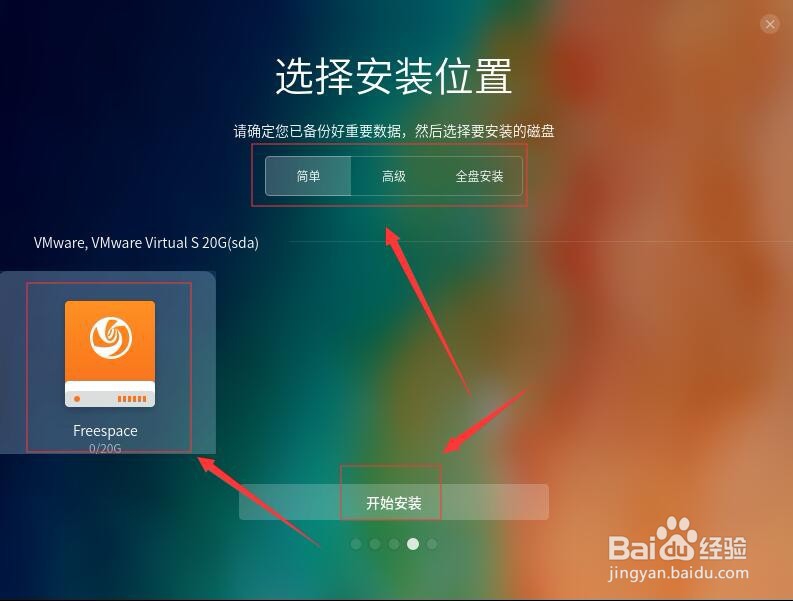
8、接着,进入准备安装界面,在界面中,直接点击“继续”。如图:
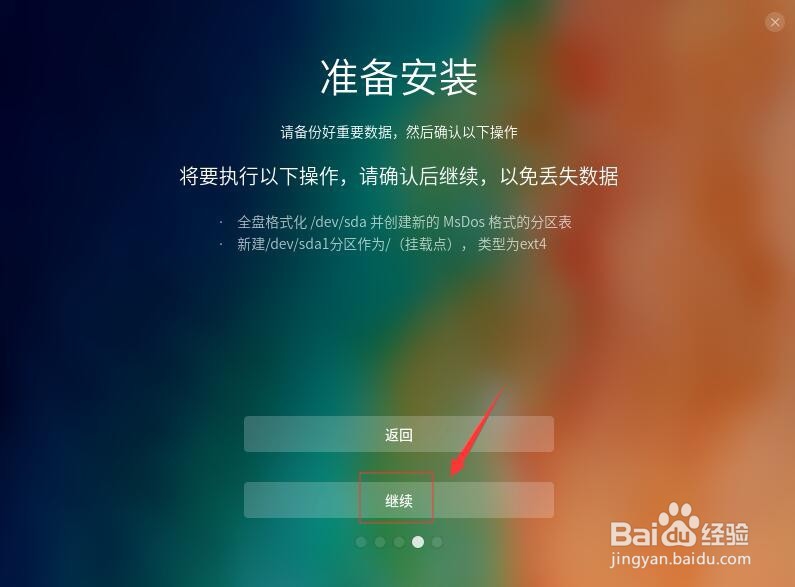
9、接着,等待系统自动安装完成,安装成功后,点击“立即体验”即可进入操作系统体验。如图:
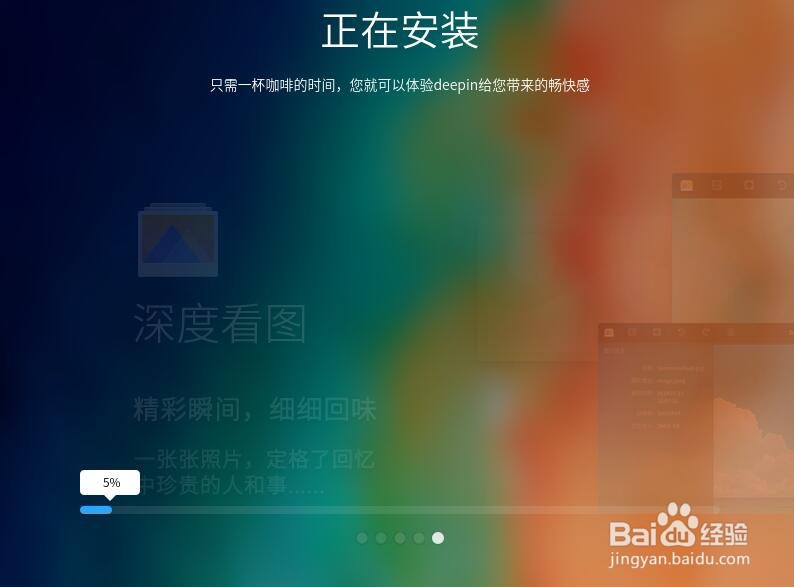

10、至此,虚拟机安装deepin(深度)国产操作系统教程分享结束。